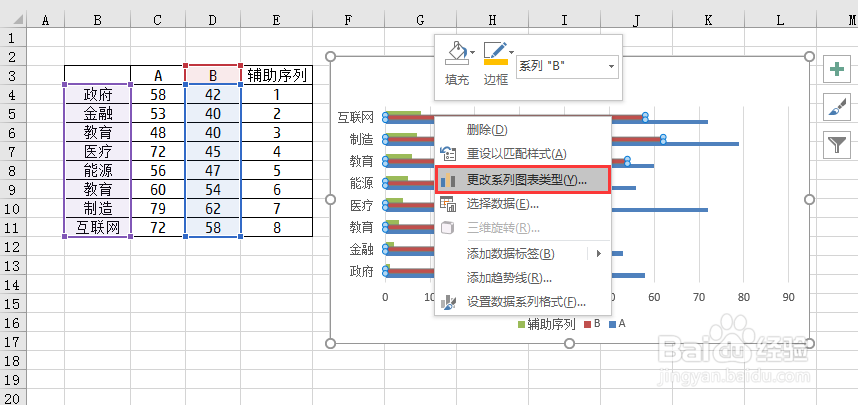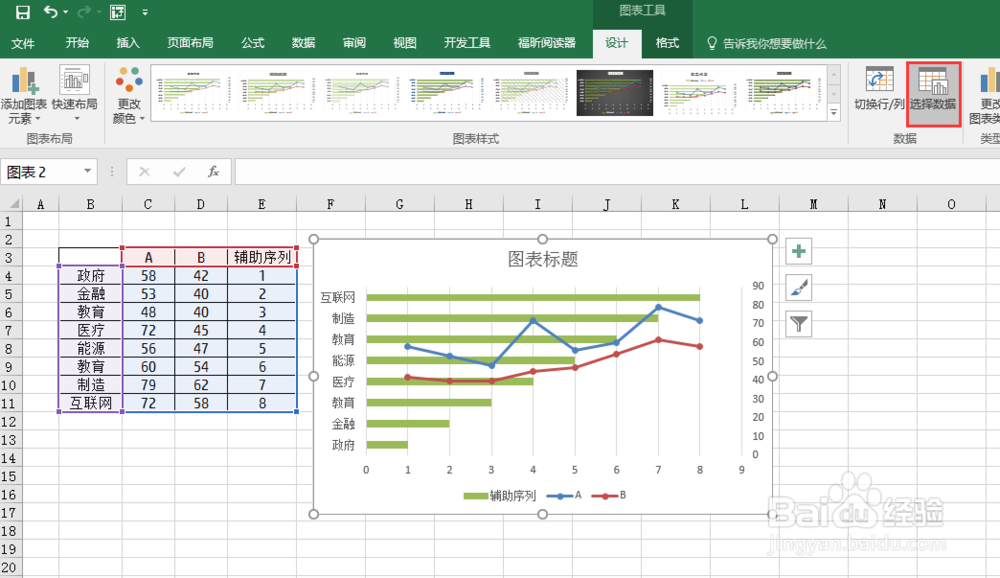如何制作纵向折线图
1、首先,为源数据表格添加辅助列:
2、第二步,选择全部数据区域制作条形图:
3、第三步,将A、B的图表类型改为“带直线和数据标记的散点图”并“确定”:
4、第四步,选择图表,然后点击“设计”菜单中的“选择数据”按钮,打开“选择数据”对话框:
5、第五步,分别编辑A、B系列的数据引用如下:
6、最后,取消辅助序列的条形图(将其填充为白色或无填充颜色)、删除辅助序列的图例并隐藏右边的纵坐标轴即可。
声明:本网站引用、摘录或转载内容仅供网站访问者交流或参考,不代表本站立场,如存在版权或非法内容,请联系站长删除,联系邮箱:site.kefu@qq.com。
阅读量:66
阅读量:24
阅读量:54
阅读量:46
阅读量:83